Bagaimana untuk menyelesaikan masalah fon kabur dalam Win10
Semasa menggunakan Windows 10, sesetengah pengguna mungkin menghadapi masalah fon kabur, yang mungkin memberi kesan negatif terhadap pengalaman membaca dan penggunaan. Syukurlah, bagaimanapun, masalah ini biasanya boleh diselesaikan dengan beberapa tindakan mudah.
Fon Windows 10 adalah penyelesaian tetapan kabur dan kabur:
Kaedah 1: Laraskan tetapan paparan
1 Dalam sistem Windows 10, sila klik pada kawasan kosong pada desktop, dan kemudian pilih "Tetapan Paparan".
2. Dalam tetingkap "Tetapan Paparan", cari dan klik bahagian "Skala dan Reka Letak". Pilih pilihan yang sesuai daripada menu lungsur turun "Tukar saiz teks, apl dan banyak lagi". Biasanya disyorkan untuk memilih nisbah 100% atau lebih tinggi untuk paparan fon yang lebih jelas.
3 Selepas tetapan selesai, klik untuk memulakan semula komputer supaya perubahan konfigurasi boleh berkuat kuasa serta-merta.
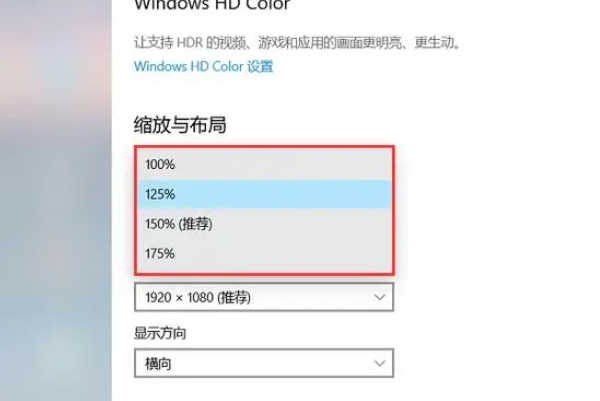
Kaedah 2: Kemas kini pemacu kad grafik
1 Dalam sistem pengendalian Windows 10, klik kanan, pilih menu "Mula", dan kemudian pilih "Pengurus Peranti".
2 Dalam pengurus peranti, kembangkan perkataan "Penyesuai Paparan". Klik pada kad grafik anda dan pilih "Kemas kini Pemacu."
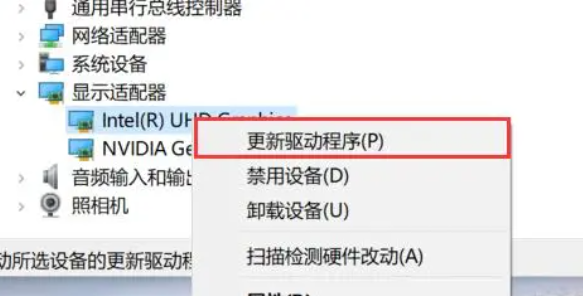
3 Pilih "Cari pemacu yang dikemas kini secara automatik", dan Windows akan mencari dan memasang pemacu kad grafik terkini secara automatik. Selepas menyelesaikan operasi, mulakan semula komputer kami.
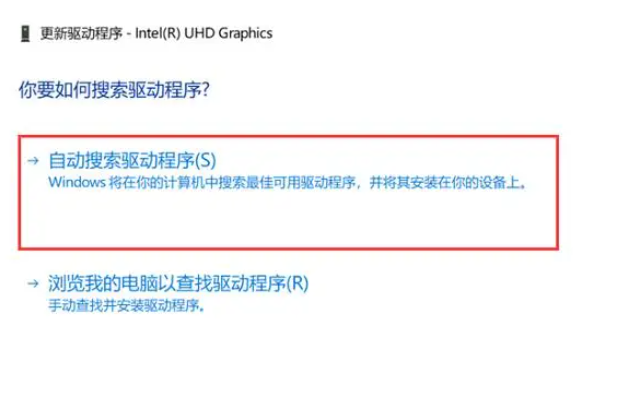
Kaedah 3: Gunakan ClearType untuk melaraskan paparan teks
1 Dalam sistem Windows 10, klik kanan, pilih menu "Mula", kemudian pilih "Tetapan", kemudian masukkan "ClearType" dalam tetingkap tetapan dan pilih. "Laraskan" ClearType literal".
2 Dalam panduan pelarasan teks ClearType, pastikan kotak semak "Dayakan ClearType" ditandakan. Ikuti panduan panduan untuk memilih konfigurasi paparan teks terbaik. Selepas menyelesaikan operasi di atas, klik untuk memulakan semula komputer supaya perubahan konfigurasi boleh berkuat kuasa serta-merta. . menyebabkan isu fon:
1. Tetapan Resolusi Tetap: 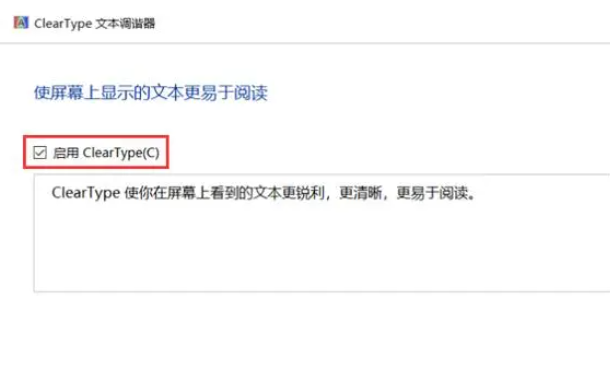
Atas ialah kandungan terperinci Bagaimana untuk menyelesaikan masalah fon kabur dalam Win10. Untuk maklumat lanjut, sila ikut artikel berkaitan lain di laman web China PHP!

Alat AI Hot

Undresser.AI Undress
Apl berkuasa AI untuk mencipta foto bogel yang realistik

AI Clothes Remover
Alat AI dalam talian untuk mengeluarkan pakaian daripada foto.

Undress AI Tool
Gambar buka pakaian secara percuma

Clothoff.io
Penyingkiran pakaian AI

AI Hentai Generator
Menjana ai hentai secara percuma.

Artikel Panas

Alat panas

Notepad++7.3.1
Editor kod yang mudah digunakan dan percuma

SublimeText3 versi Cina
Versi Cina, sangat mudah digunakan

Hantar Studio 13.0.1
Persekitaran pembangunan bersepadu PHP yang berkuasa

Dreamweaver CS6
Alat pembangunan web visual

SublimeText3 versi Mac
Perisian penyuntingan kod peringkat Tuhan (SublimeText3)

Topik panas
 1378
1378
 52
52
 Kunci Pengaktifan Win11 Tetap 2025
Mar 18, 2025 pm 05:57 PM
Kunci Pengaktifan Win11 Tetap 2025
Mar 18, 2025 pm 05:57 PM
Artikel membincangkan sumber untuk kunci tetap Windows 11 yang sah sehingga 2025, isu undang -undang, dan risiko menggunakan kekunci tidak rasmi. Menasihati berhati -hati dan kesahihan.
 Kunci Pengaktifan Win11 Tetap 2024
Mar 18, 2025 pm 05:56 PM
Kunci Pengaktifan Win11 Tetap 2024
Mar 18, 2025 pm 05:56 PM
Artikel membincangkan sumber yang boleh dipercayai untuk kekunci pengaktifan Windows 11 kekal pada tahun 2024, implikasi undang-undang kunci pihak ketiga, dan risiko menggunakan kekunci tidak rasmi.
 Acer PD163Q Dual Portable Monitor Review: Saya benar -benar mahu menyukai ini
Mar 18, 2025 am 03:04 AM
Acer PD163Q Dual Portable Monitor Review: Saya benar -benar mahu menyukai ini
Mar 18, 2025 am 03:04 AM
Acer PD163Q Dual Portable Monitor: Nightmare Connectivity Saya mempunyai harapan yang tinggi untuk Acer PD163Q. Konsep paparan mudah alih dwi, dengan mudah menyambung melalui satu kabel, sangat menarik. Malangnya, idea yang memikat ini
 Ciri -ciri Permainan Top 3 Windows 11 yang Outshine Windows 10
Mar 16, 2025 am 12:17 AM
Ciri -ciri Permainan Top 3 Windows 11 yang Outshine Windows 10
Mar 16, 2025 am 12:17 AM
Naik taraf ke Windows 11: Meningkatkan Pengalaman Permainan PC Anda Windows 11 menawarkan ciri -ciri permainan baru yang menarik yang meningkatkan pengalaman permainan PC anda dengan ketara. Peningkatan ini patut dipertimbangkan untuk mana -mana pemain PC yang bergerak dari Windows 10. Auto HDR: Eleva
 Cara membuat jadual kandungan dinamik di Excel
Mar 24, 2025 am 08:01 AM
Cara membuat jadual kandungan dinamik di Excel
Mar 24, 2025 am 08:01 AM
Jadual kandungan adalah total permainan changer ketika bekerja dengan fail besar-ia menyimpan segala-galanya yang teratur dan mudah dinavigasi. Malangnya, tidak seperti perkataan, Microsoft Excel tidak mempunyai butang "jadual kandungan" yang mudah yang menambah t
 Reactos, Windows Sumber Terbuka, baru mendapat kemas kini
Mar 25, 2025 am 03:02 AM
Reactos, Windows Sumber Terbuka, baru mendapat kemas kini
Mar 25, 2025 am 03:02 AM
Reactos 0.4.15 termasuk pemacu penyimpanan baru, yang sepatutnya membantu kestabilan keseluruhan dan keserasian pemacu UDB, serta pemacu baru untuk rangkaian. Terdapat juga banyak kemas kini untuk sokongan fon, shell desktop, windows apis, tema, dan fail
 Membeli -belah untuk monitor baru? 8 kesilapan untuk dielakkan
Mar 18, 2025 am 03:01 AM
Membeli -belah untuk monitor baru? 8 kesilapan untuk dielakkan
Mar 18, 2025 am 03:01 AM
Membeli monitor baru bukanlah kejadian yang kerap. Ia adalah pelaburan jangka panjang yang sering bergerak di antara komputer. Walau bagaimanapun, peningkatan tidak dapat dielakkan, dan teknologi skrin terkini menggoda. Tetapi membuat pilihan yang salah dapat membuat anda menyesal
 Cara menggunakan akses suara di Windows 11
Mar 18, 2025 pm 08:01 PM
Cara menggunakan akses suara di Windows 11
Mar 18, 2025 pm 08:01 PM
Penjelasan terperinci mengenai fungsi akses suara Windows 11: Percuma tangan anda dan mengawal komputer anda dengan suara! Windows 11 menyediakan pelbagai fungsi tambahan untuk membantu pengguna dengan pelbagai keperluan untuk menggunakan peranti dengan mudah. Salah satu daripada mereka adalah fungsi akses suara, yang membolehkan anda mengawal komputer anda sepenuhnya melalui suara. Dari membuka aplikasi dan fail untuk memasukkan teks dengan suara, semuanya berada di hujung jari anda, tetapi pertama -tama anda perlu menubuhkan dan mempelajari arahan utama. Panduan ini akan memberikan butiran tentang cara menggunakan akses suara di Windows 11. Tetapan Fungsi Akses Suara Windows 11 Pertama, mari kita lihat bagaimana untuk membolehkan ciri ini dan konfigurasikan akses suara Windows 11 untuk hasil yang terbaik. Langkah 1: Buka menu Tetapan




